1、开始菜单右键打开控制面板。 2、找到并点击网络与共享中心。 3、然后点击左边的更改适配器设置。 4、在连接的网络下面右击属性。 5、在弹出来的窗口中选中internet协议版本4,点
1、开始菜单右键打开“控制面板”。
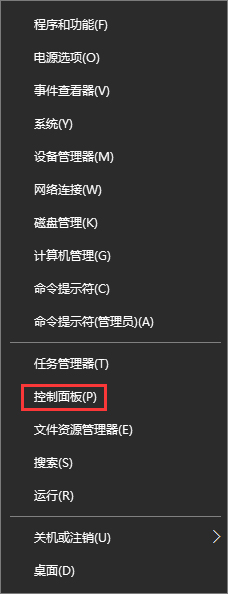
2、找到并点击“网络与共享中心”。
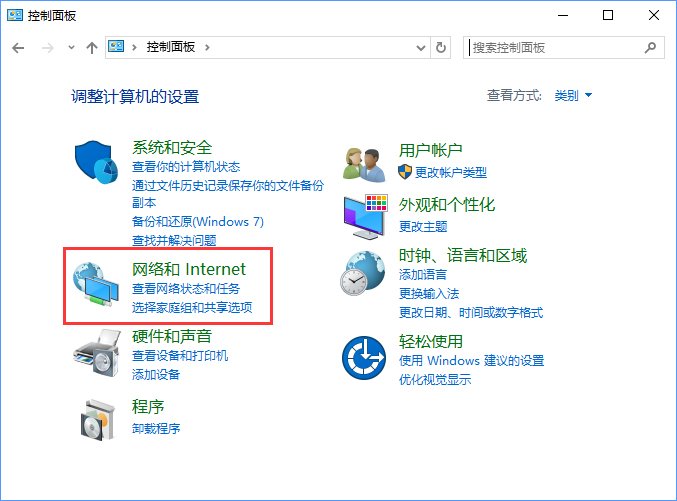
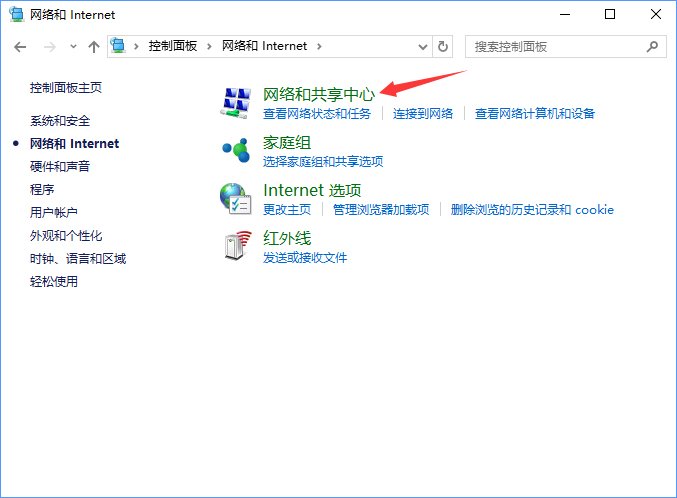
3、然后点击左边的“更改适配器设置”。
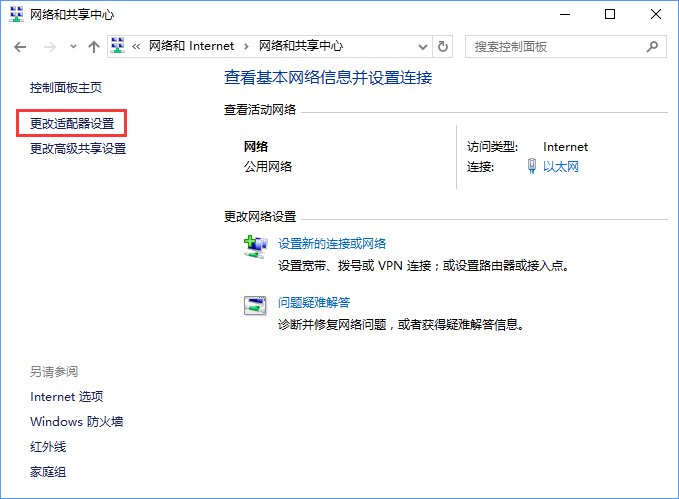
4、在连接的网络下面右击“属性”。
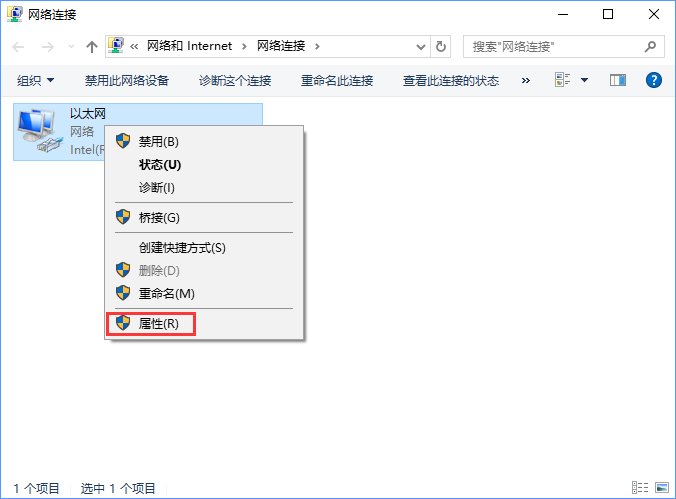
5、在弹出来的窗口中选中“internet协议版本4”,点击下方的“属性”。

6、将DNS的服务地址设置完成了以后,点击右下角的“确定”就好了。
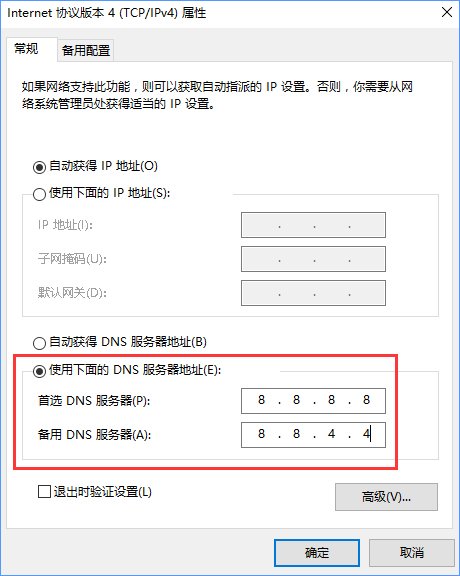
上述便是Win10打开浏览器一直提示“正在解析主机”的解决办法,大家如有碰到浏览器解析主机很慢的问题,可以按照上述步骤设置下DNS的服务地址,问题基本就可以解决了。
【本文来自:http://www.yidunidc.com/kt.html 网络转载请说明出处】